Krita ポップアップパレット
「ポップアップパレット」とは右クリックで出てくる丸いヤツです。
ペンタブレットの場合はサイドボタン。
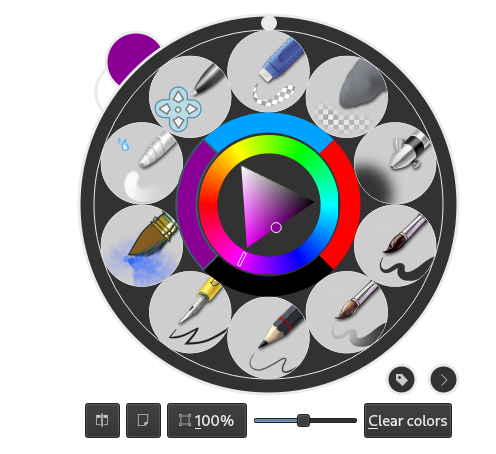
今回は「ポップアップパレット」の使い方などについて説明します。
各パーツの意味
左上

左上の半円は「描画色」と「背景色」を表します。
これをクリックしても操作できません。
中心円
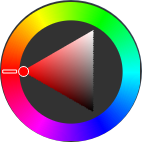
外円のバーをドラッグすると色相の変更、三角内の円をドラッグすると彩度・明度の変更が行えます。
描画色履歴
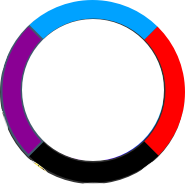
外円には、それぞれ現在・過去に使用した描画色が出ています。これをクリックする事により描画色を履歴に従って変更できます。
ブラシ選択
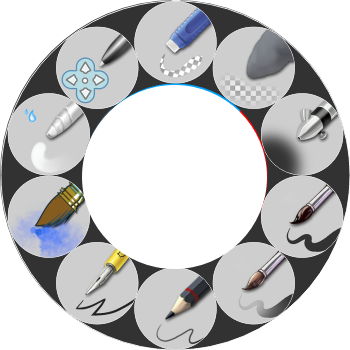
使用するブラシを変更できます。
表示角変更
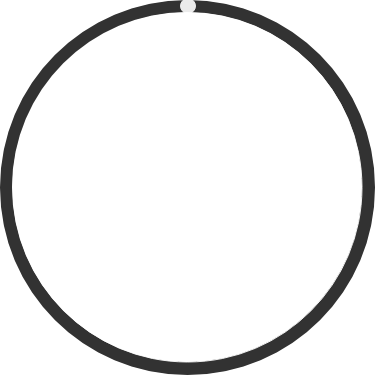
◯をドラッグすると表示している回転角を変更できます。
ブラシ属性変更
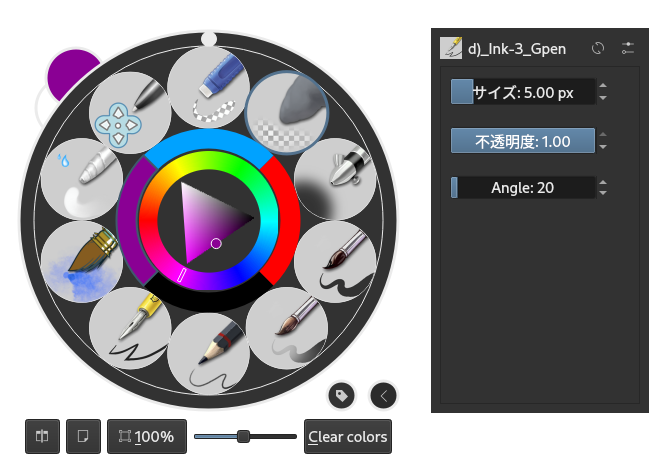
右下の「>」をクリックすると「<」に変わってウインドウが表示され、「ブラシサイズ」「ブラシの不透明度」「ブラシの角度」(アングル)が変更できます。
ブラシプリセットの変更

タグアイコンをクリックします。
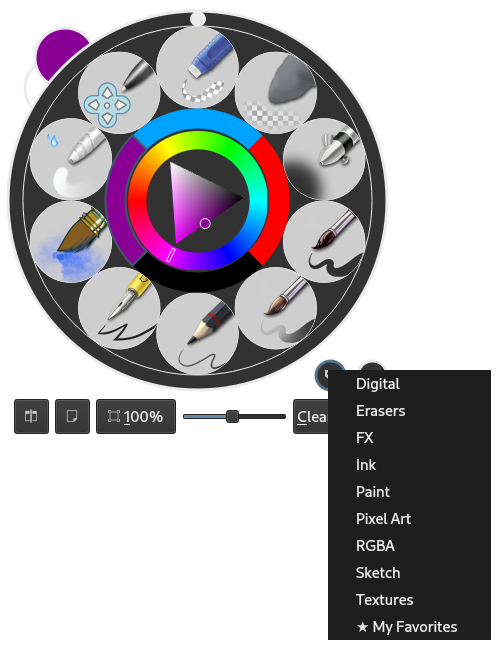
ブラシプリセットのタグ(ブラシの集まり)を変更できます。
描画色履歴のクリア

描画色履歴のクリアを行います。
表示倍率変更
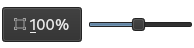
スライダーを動かすと表示倍率の変更、「100%」をクリックすると表示倍率が 100% になります。
キャンバスだけ表示

このアイコンをクリックすると、キャンバスだけの表示が行えます。
左右反転表示

このアイコンをクリックすると、左右反転表示が行えます。
その他
ペンタブレットの場合は次のボタンで表示が行えます。
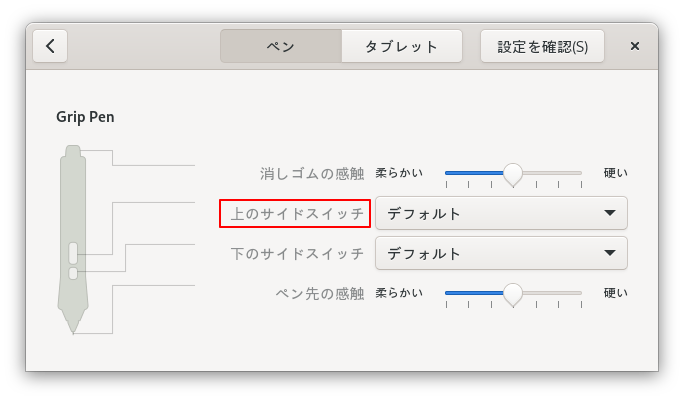
お気に入りブラシの変更
お気に入りブラシの変更は「Krita ブラシのお気に入り登録」で。
